Suppression du maliciel voleur Gomorrah du système d'exploitation
de TroieÉgalement connu sous le nom de: Maliciel Gomorrah
Obtenez une analyse gratuite et vérifiez si votre ordinateur est infecté.
SUPPRIMEZ-LES MAINTENANTPour utiliser le produit complet, vous devez acheter une licence pour Combo Cleaner. 7 jours d’essai limité gratuit disponible. Combo Cleaner est détenu et exploité par RCS LT, la société mère de PCRisk.
Qu'est-ce que Gomorrah ?
Gomorrah est un maliciel qui vole des informations. Nous avons obtenu un échantillon de VirusTotal et avons ensuite analysé ce programme malveillant. Nous avons découvert qu'il cible principalement les identifiants de compte et les numéros de carte de crédit.
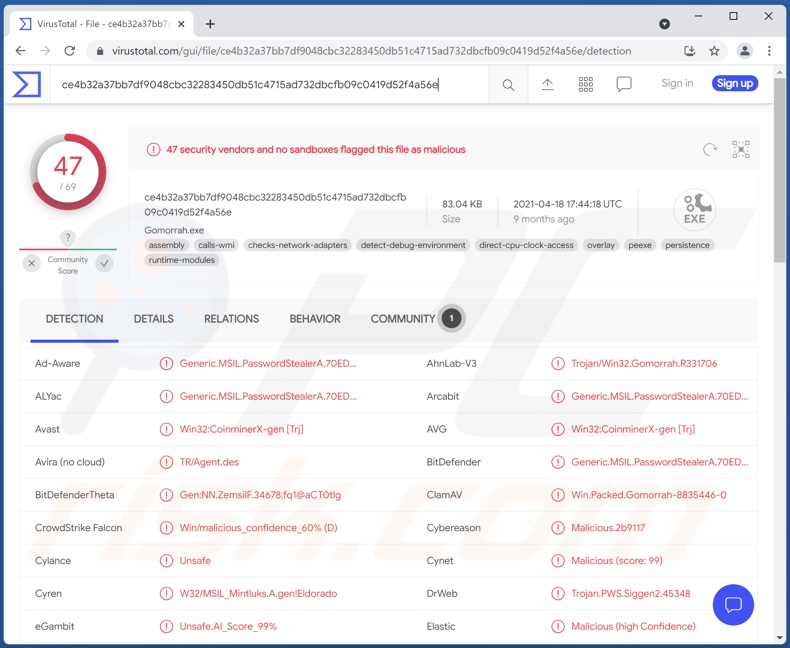
Aperçu du maliciel Gomorra
Le voleur de gomorra commence ses opérations en recueillant des données sur les éléments suivants : le système d'exploitation, le processeur, la mémoire (RAM), le nom de l'appareil et le logiciel antivirus/de sécurité.
Ce programme malveillant peut extraire des informations (principalement des mots de passe) de ces navigateurs : Google Chrome, Mozilla Firefox, Opera, Amigo, Brave, Comodo, Kometa, Orbitum, Torch et Yandex. Il peut également extraire ces données d'autres applications - Mozilla Thunderbird (client de messagerie), FileZilla (client FTP - File Transfer Protocol), Pidgin (IM - client de messagerie instantanée) et Proxifier (prise en charge du serveur proxy).
Gomorrah tente d'obtenir les informations d'identification du portefeuille de crypto-monnaie et les détails de la carte de crédit. Ce programme peut télécharger divers fichiers à partir du bureau et du dossier de documents, par exemple, des bases de données (MySQL, SQLite, les sauvegardes de serveur SQL et Microsoft Access), des documents/fichiers texte (.txt, .doc, docx, .xlsx et .pdf) , des images (.jpg, .png, .gif et .jpge) et des fichiers journaux (.log). Une autre des capacités de Gomorrah est de prendre des captures d'écran.
Avec de telles informations en leur possession, les cybercriminels peuvent être en mesure d'effectuer des transactions ou des achats en ligne non autorisés. Les comptes volés peuvent être utilisés pour demander des charges à des contacts ou pour faire proliférer des maliciels sous le couvert du véritable propriétaire (par exemple, courriels, réseaux sociaux, médias sociaux, messagers, etc.).
Pour résumer, les infections par les maliciels Gomorrah Steerer peuvent entraîner de graves problèmes de confidentialité, des pertes financières importantes et le vol d'identité.
| Nom | Maliciel Gomorrah |
| Type de menace | Cheval de Troie, virus voleur de mot de passe, maliciel bancaire, logiciel espion. |
| Noms de détection | Avast (Win32:CoinminerX-gen [Trj]), Combo Cleaner (IL:Trojan.MSILZilla.12351), ESET-NOD32 (Une variante de MSIL/Spy.Agent.AES), Kaspersky (HEUR:Trojan.Win32.Generic) , Microsoft (Trojan:MSIL/PasswordStealer.PA!MTB), Liste complète des détections (VirusTotal) |
| Symptômes | Les chevaux de Troie sont conçus pour s'infiltrer furtivement dans l'ordinateur de la victime et rester silencieux. Ainsi, aucun symptôme particulier n'est clairement visible sur une machine infectée. |
| Modes de diffusion | Pièces jointes infectées, publicités en ligne malveillantes, ingénierie sociale, "cracks" de logiciels. |
| Dommages | Mots de passe et informations bancaires volés, usurpation d'identité, ordinateur de la victime ajouté à un botnet. |
|
Suppression des maliciels (Windows) |
Pour éliminer d'éventuelles infections par des maliciels, analysez votre ordinateur avec un logiciel antivirus légitime. Nos chercheurs en sécurité recommandent d'utiliser Combo Cleaner. Téléchargez Combo CleanerUn scanner gratuit vérifie si votre ordinateur est infecté. Pour utiliser le produit complet, vous devez acheter une licence pour Combo Cleaner. 7 jours d’essai limité gratuit disponible. Combo Cleaner est détenu et exploité par RCS LT, la société mère de PCRisk. |
Les maliciels en général
Nous avons analysé des milliers d'échantillons de maliciels. Granda Misha, Mercurial grabber et Grakate sont quelques exemples de programmes malveillants dotés de fonctionnalités de vol de données.
Généralement, les maliciels peuvent avoir diverses capacités dans différentes combinaisons. Les types/fonctions courants sont : les chargeurs (infections en chaîne), les voleurs (extraction de fichiers/données), les logiciels espions (enregistreurs de frappe, enregistrement de bureau, possibilité d'enregistrer de l'audio/vidéo via des microphones et des webcams, etc.), les clippers (remplaçants de données de presse-papiers), les rançongiciels (chiffrement des données/verrouillage de l'écran à des fins de rançon), les cryptomineurs (abus des ressources système pour exploiter la crypto-monnaie), etc.
Comment Gomorrah a-t-il infiltré mon ordinateur ?
Au moment de la recherche, nous avons constaté que les développeurs de Gomorrah le proposaient à la vente en ligne. Par conséquent, la distribution de ce voleur dépend des cybercriminels qui l'utilisent.
En général, les maliciels sont généralement diffusés à l'aide de techniques d'hameçonnage et d'ingénierie sociale. Par exemple, les spams peuvent contenir des fichiers infectieux sous forme de pièces jointes ou de liens de téléchargement. Ces fichiers peuvent être des documents Microsoft Office et PDF, des archives, des exécutables, JavaScript, etc. Lorsqu'ils sont ouverts, la chaîne d'infection est lancée.
Les maliciels prolifèrent également via des sources de téléchargement non fiables, par exemple des sites non officiels et gratuits, des réseaux de partage Peer-to-Peer, etc. Les outils d'activation illégaux ("cracks") peuvent provoquer des infections plutôt que d'activer des programmes sous licence. Les fausses mises à jour infectent les systèmes en exploitant les faiblesses des logiciels obsolètes et/ou en installant des maliciels.
Comment éviter l'installation de maliciels ?
Nous vous conseillons de toujours télécharger à partir de canaux officiels et vérifiés. Une autre recommandation consiste à activer et à mettre à jour les programmes avec des outils/fonctions fournis par de véritables développeurs. Il ne faut pas ouvrir/cliquer sur les pièces jointes et les liens présents dans les courriels suspects, car ils peuvent contenir des maliciels.
Nous devons souligner l'importance d'avoir un antivirus de bonne réputation installé et tenu à jour. Ce logiciel doit être utilisé pour effectuer des analyses régulières du système et pour supprimer les menaces et les problèmes. Si vous pensez que votre ordinateur est déjà infecté, nous vous recommandons d'exécuter une analyse avec Combo Cleaner Antivirus pour Windows pour éliminer automatiquement les maliciels infiltrés.
Capture d'écran de la connexion au panneau d'administration du voleur Gomorrah :
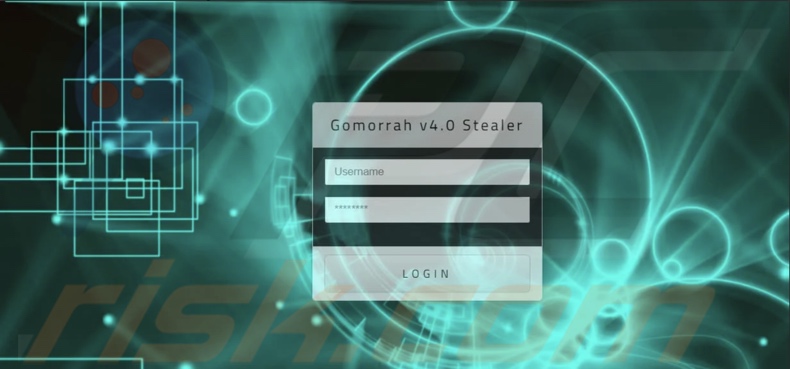
Suppression automatique et instantanée des maliciels :
La suppression manuelle des menaces peut être un processus long et compliqué qui nécessite des compétences informatiques avancées. Combo Cleaner est un outil professionnel de suppression automatique des maliciels qui est recommandé pour se débarrasser de ces derniers. Téléchargez-le en cliquant sur le bouton ci-dessous :
TÉLÉCHARGEZ Combo CleanerEn téléchargeant n'importe quel logiciel listé sur ce site web vous acceptez notre Politique de Confidentialité et nos Conditions d’Utilisation. Pour utiliser le produit complet, vous devez acheter une licence pour Combo Cleaner. 7 jours d’essai limité gratuit disponible. Combo Cleaner est détenu et exploité par RCS LT, la société mère de PCRisk.
Menu rapide :
- Qu'est-ce que Gomorrah ?
- ÉTAPE 1. Suppression manuelle du maliciel Gomorrah.
- ÉTAPE 2. Vérifiez si votre ordinateur est propre.
Comment supprimer manuellement les maliciels ?
La suppression manuelle des maliciels est une tâche compliquée - il est généralement préférable de permettre aux programmes antivirus ou anti-maliciel de le faire automatiquement. Pour supprimer ce maliciel, nous vous recommandons d'utiliser Combo Cleaner Antivirus pour Windows.
Si vous souhaitez supprimer les maliciels manuellement, la première étape consiste à identifier le nom du maliciel que vous essayez de supprimer. Voici un exemple de programme suspect exécuté sur l'ordinateur d'un utilisateur :

Si vous avez vérifié la liste des programmes exécutés sur votre ordinateur, par exemple à l'aide du gestionnaire de tâches, et identifié un programme qui semble suspect, vous devez continuer avec ces étapes :
 Téléchargez un programme appelé Autoruns. Ce programme affiche les emplacements des applications à démarrage automatique, du registre et du système de fichiers :
Téléchargez un programme appelé Autoruns. Ce programme affiche les emplacements des applications à démarrage automatique, du registre et du système de fichiers :

 Redémarrez votre ordinateur en mode sans échec :
Redémarrez votre ordinateur en mode sans échec :
Utilisateurs de Windows XP et Windows 7 : démarrez votre ordinateur en mode sans échec. Cliquez sur Démarrer, cliquez sur Arrêter, cliquez sur Redémarrer, cliquez sur OK. Pendant le processus de démarrage de votre ordinateur, appuyez plusieurs fois sur la touche F8 de votre clavier jusqu'à ce que le menu Options avancées de Windows s'affiche, puis sélectionnez Mode sans échec avec mise en réseau dans la liste.

Vidéo montrant comment démarrer Windows 7 en "Mode sans échec avec mise en réseau" :
Utilisateurs de Windows 8 : Démarrer Windows 8 en mode sans échec avec mise en réseau - Accédez à l'écran de démarrage de Windows 8, tapez Avancé, dans les résultats de la recherche, sélectionnez Paramètres. Cliquez sur Options de démarrage avancées, dans la fenêtre "Paramètres généraux du PC" ouverte, sélectionnez Démarrage avancé.
Cliquez sur le bouton "Redémarrer maintenant". Votre ordinateur va maintenant redémarrer dans le "menu des options de démarrage avancées". Cliquez sur le bouton "Dépanner", puis cliquez sur le bouton "Options avancées". Dans l'écran des options avancées, cliquez sur "Paramètres de démarrage".
Cliquez sur le bouton "Redémarrer". Votre PC redémarrera dans l'écran Paramètres de démarrage. Appuyez sur F5 pour démarrer en mode sans échec avec mise en réseau.

Vidéo montrant comment démarrer Windows 8 en "Mode sans échec avec mise en réseau" :
Utilisateurs de Windows 10 : Cliquez sur le logo Windows et sélectionnez l'icône Alimentation. Dans le menu ouvert, cliquez sur "Redémarrer" tout en maintenant le bouton "Shift" de votre clavier enfoncé. Dans la fenêtre "choisir une option", cliquez sur "Dépanner", sélectionnez ensuite "Options avancées".
Dans le menu des options avancées, sélectionnez "Paramètres de démarrage" et cliquez sur le bouton "Redémarrer". Dans la fenêtre suivante, vous devez cliquer sur le bouton "F5" de votre clavier. Cela redémarrera votre système d'exploitation en mode sans échec avec mise en réseau.

Vidéo montrant comment démarrer Windows 10 en "Mode sans échec avec mise en réseau" :
 Extrayez l'archive téléchargée et exécutez le fichier Autoruns.exe.
Extrayez l'archive téléchargée et exécutez le fichier Autoruns.exe.

 Dans l'application Autoruns, cliquez sur "Options" en haut et décochez les options "Masquer les emplacements vides" et "Masquer les entrées Windows". Après cette procédure, cliquez sur l'icône "Actualiser".
Dans l'application Autoruns, cliquez sur "Options" en haut et décochez les options "Masquer les emplacements vides" et "Masquer les entrées Windows". Après cette procédure, cliquez sur l'icône "Actualiser".

 Consultez la liste fournie par l'application Autoruns et localisez le fichier malveillant que vous souhaitez éliminer.
Consultez la liste fournie par l'application Autoruns et localisez le fichier malveillant que vous souhaitez éliminer.
Vous devez écrire son chemin complet et son nom. Notez que certains maliciels masquent les noms de processus sous des noms de processus Windows légitimes. À ce stade, il est très important d'éviter de supprimer des fichiers système. Après avoir localisé le programme suspect que vous souhaitez supprimer, cliquez avec le bouton droit de la souris sur son nom et choisissez "Supprimer".

Après avoir supprimé le maliciel via l'application Autoruns (cela garantit que le maliciel ne s'exécutera pas automatiquement au prochain démarrage du système), vous devez rechercher le nom du maliciel sur votre ordinateur. Assurez-vous d'activer les fichiers et dossiers cachés avant de continuer. Si vous trouvez le nom de fichier du maliciel, assurez-vous de le supprimer.

Redémarrez votre ordinateur en mode normal. En suivant ces étapes, vous devriez supprimer tout maliciel de votre ordinateur. Notez que la suppression manuelle des menaces nécessite des compétences informatiques avancées. Si vous ne possédez pas ces compétences, laissez la suppression des maliciels aux programmes antivirus et anti-maliciel.
Ces étapes peuvent ne pas fonctionner avec les infections de maliciels avancés. Comme toujours, il est préférable de prévenir l'infection que d'essayer de supprimer les maliciels plus tard. Pour protéger votre ordinateur, installez les dernières mises à jour du système d'exploitation et utilisez un logiciel antivirus. Pour être sûr que votre ordinateur est exempt d'infections malveillantes, nous vous recommandons de l'analyser avec Combo Cleaner Antivirus pour Windows.
Foire Aux Questions (FAQ)
Mon ordinateur est infecté par le maliciel Gomorrah, dois-je formater mon périphérique de stockage pour m'en débarrasser ?
Non, Gomorrah peut être supprimé sans formatage.
Quels sont les plus gros problèmes que le maliciel Gomorrah peut causer ?
Les menaces posées par une infection dépendent des capacités du programme malveillant et du mode opératoire des cybercriminels. Étant donné que Gomorrah est un voleur (malware voleur d'informations), il est très susceptible de causer de graves problèmes de confidentialité, des pertes financières et un vol d'identité.
Quel est le but du maliciel Gomorrah ?
En règle générale, les maliciels sont diffusés pour générer des revenus pour les cybercriminels. Cependant, certaines attaques sont conçues pour amuser les criminels ou perturber des processus (par exemple, des sites Web, des services, des entreprises, des organisations, etc.). Les motivations politiques/géopolitiques et les vendettas personnelles peuvent également motiver les campagnes de maliciels.
Comment le maliciel Gomorrah a-t-il infiltré mon ordinateur ?
Les maliciels sont distribués via des téléchargements intempestifs (furtifs et trompeurs), des spams, des sites Web d'hébergement de fichiers non officiels et gratuits, des réseaux de partage Peer-to-Peer, des outils d'activation de logiciels illégaux ("cracks"), de fausses mises à jour, des escroqueries en ligne, etc. Certains programmes malveillants sont capables de se propager via les réseaux locaux et les périphériques de stockage amovibles (par exemple, les disques durs externes, les clés USB, etc.).
Combo Cleaner me protégera-t-il des maliciels ?
Oui, Combo Cleaner peut détecter et éliminer presque toutes les infections de maliciels connues. Cependant, l'exécution d'une analyse complète du système est essentielle, car les maliciels sophistiqués se cachent généralement au plus profond des systèmes.
Partager:

Tomas Meskauskas
Chercheur expert en sécurité, analyste professionnel en logiciels malveillants
Je suis passionné par la sécurité informatique et la technologie. J'ai une expérience de plus de 10 ans dans diverses entreprises liées à la résolution de problèmes techniques informatiques et à la sécurité Internet. Je travaille comme auteur et éditeur pour PCrisk depuis 2010. Suivez-moi sur Twitter et LinkedIn pour rester informé des dernières menaces de sécurité en ligne.
Le portail de sécurité PCrisk est proposé par la société RCS LT.
Des chercheurs en sécurité ont uni leurs forces pour sensibiliser les utilisateurs d'ordinateurs aux dernières menaces en matière de sécurité en ligne. Plus d'informations sur la société RCS LT.
Nos guides de suppression des logiciels malveillants sont gratuits. Cependant, si vous souhaitez nous soutenir, vous pouvez nous envoyer un don.
Faire un donLe portail de sécurité PCrisk est proposé par la société RCS LT.
Des chercheurs en sécurité ont uni leurs forces pour sensibiliser les utilisateurs d'ordinateurs aux dernières menaces en matière de sécurité en ligne. Plus d'informations sur la société RCS LT.
Nos guides de suppression des logiciels malveillants sont gratuits. Cependant, si vous souhaitez nous soutenir, vous pouvez nous envoyer un don.
Faire un don
▼ Montrer la discussion